随着操作系统从XP到win7到WIN10,系统占用的空间越来越大,部分分区不科学的电脑在使用中经常会提示空间不足,造成使用出问题,尤其是一些老一点的电脑,动不动C盘也就是系统盘满了,天天清理垃圾,很是烦恼。很多朋友无奈要找人修理电脑,重新分区,费时,费力,费钱,还容易丢失数据。
今天小编就教给大家无损分区的方法,给您的C盘扩容,增加空间,还不丢失数据,而且操作很简单,您只要按我的教程做一定可以自己操作完成的,话不多说,现在开始,我们需要借助的工具软件----DiskGenius
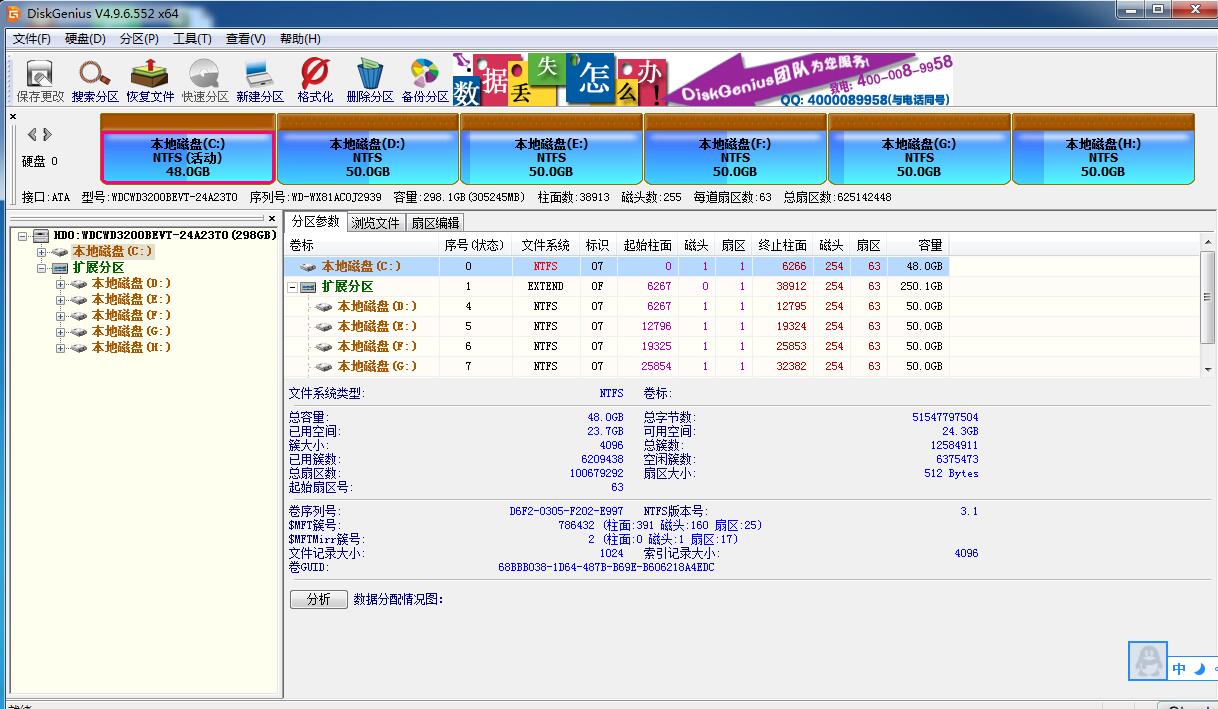
这个软件功能很强大,我们今天只讲解增加C盘容量的办法,其他的功能暂不介绍。下载软件安装(可直接baidu下载,请注意区分32位和64位的版本),然后打开软件,看到很清晰的盘符,我们需要扩容C盘,所以点击C盘然后右键,选择“扩容分区”
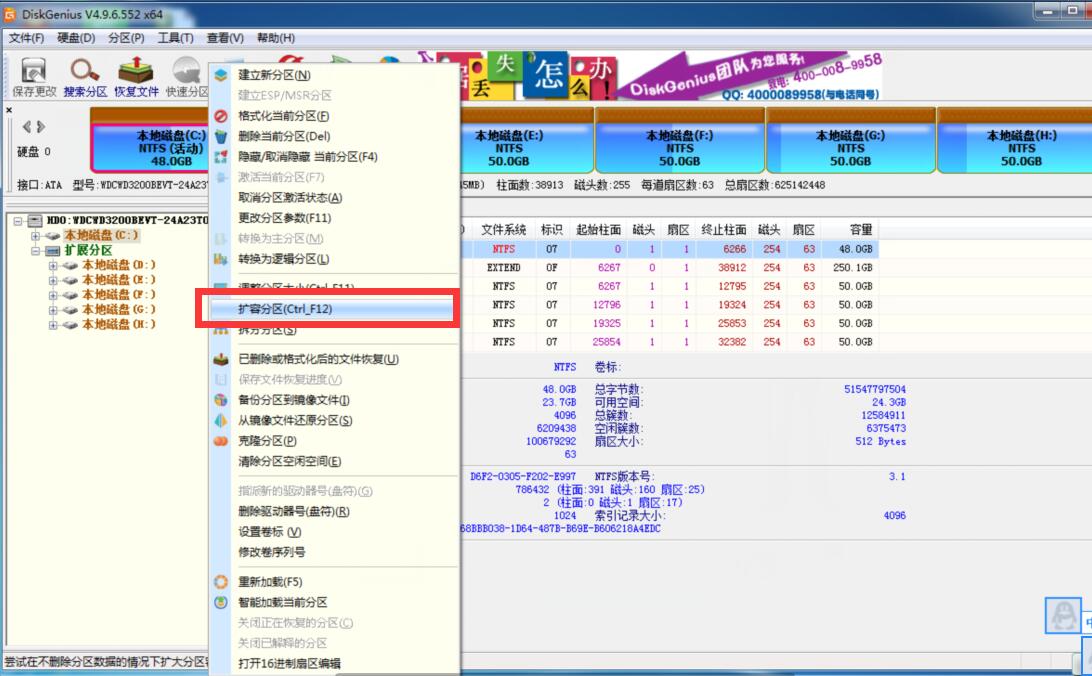
进入下一步的图形化页面,为了增加C盘的容量,我们首先要缩小另外的一个盘符,释放出来的容量划分给C盘,我选择的是H盘。
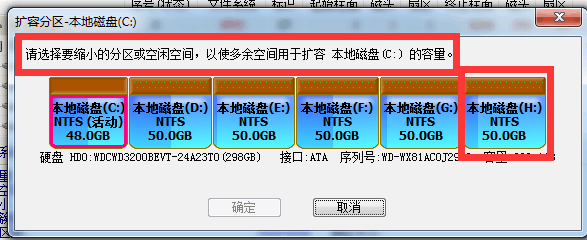
选择好,确定后,进入分区容量设置,调整后的容量就是H盘最终的容量,释放出来的容量会合并到C盘,从而达到增加C盘空间的目的。
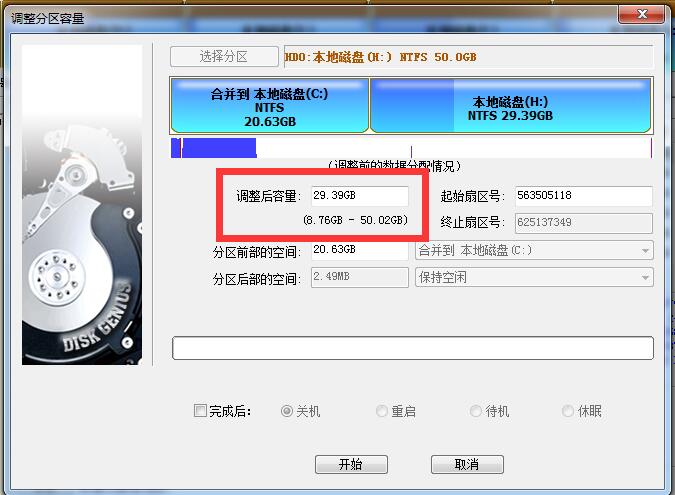
点击开始后,弹出提示窗口,不用管,点击是即可
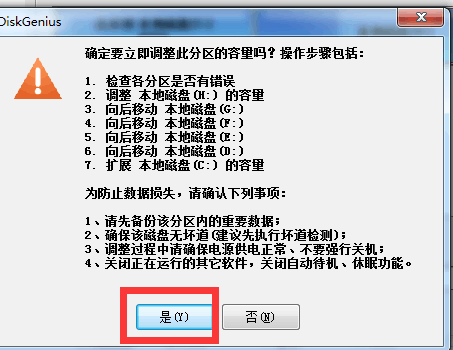
因为涉及到划分系统盘空间,所以要在DOS里实现,不用管,勾选下面的完成后,重启,直接点确定。
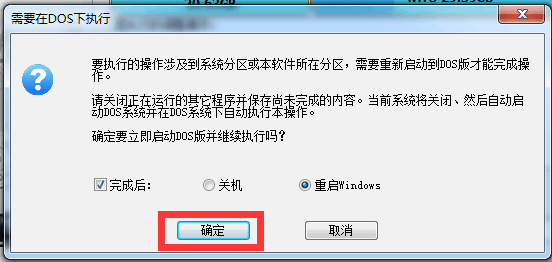
再次提示,不用管,直接确定即可。
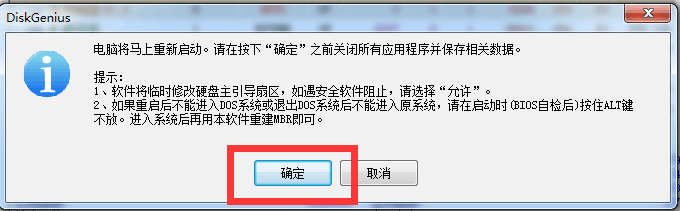
电脑开始重启进入DOS,并自动完成重新划分分区的操作,我们不用管它,需要做的就是等待,完成后,系统自动重启,等启动后再看C盘,已经增加了空间,再也不怕容量不够了。整个过程几分钟,完全不会丢失数据。是不是很简单呢?

